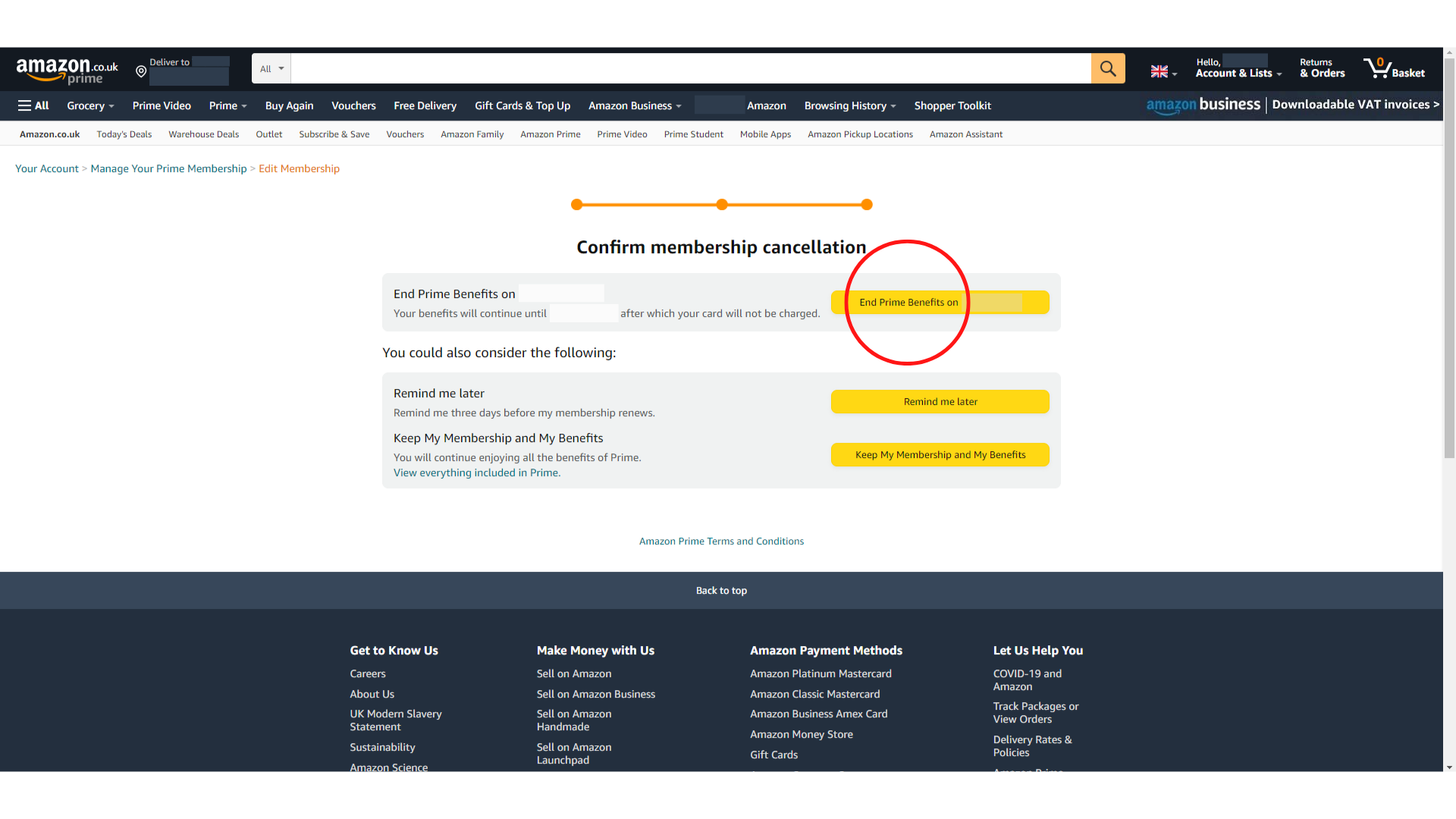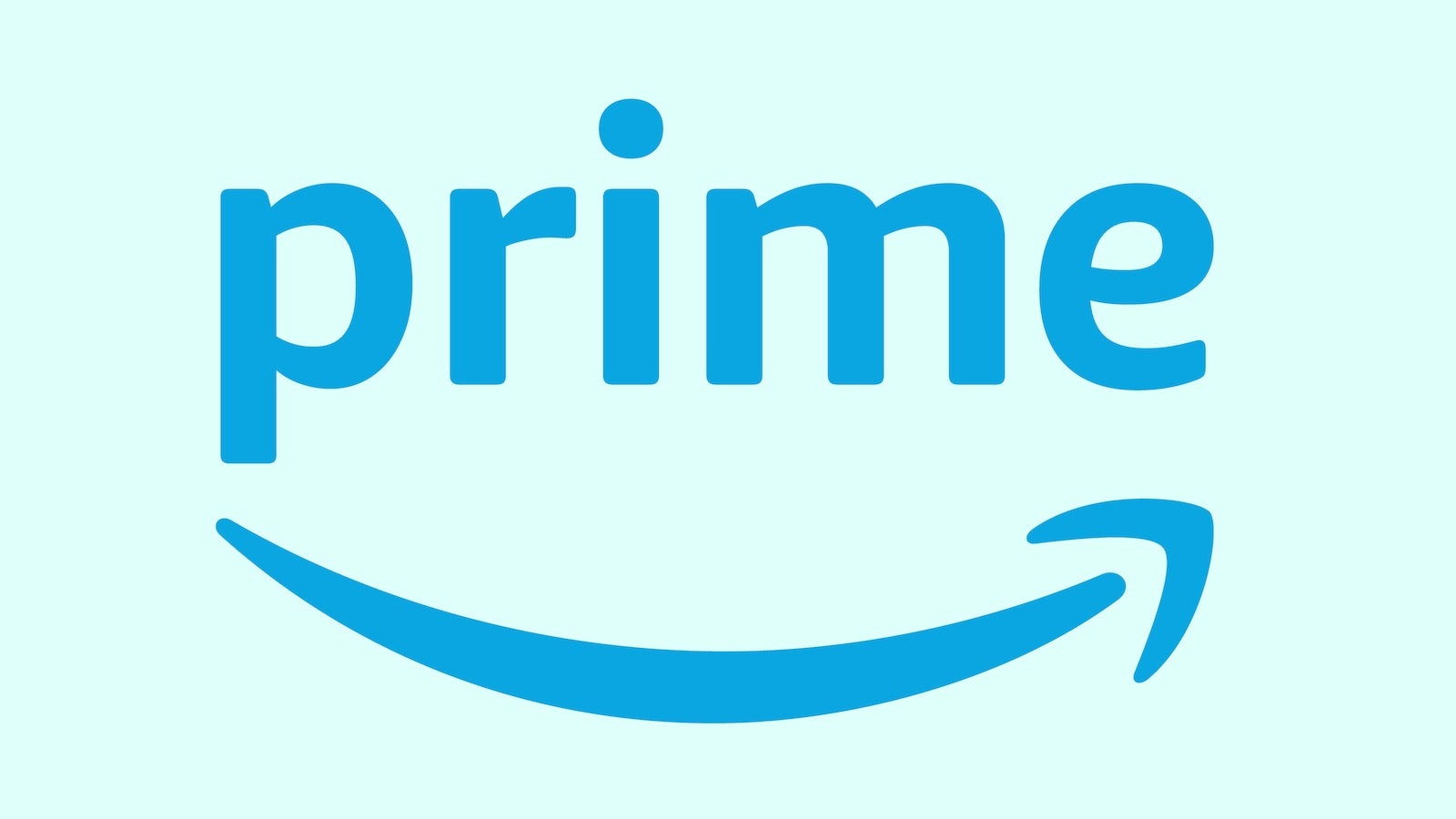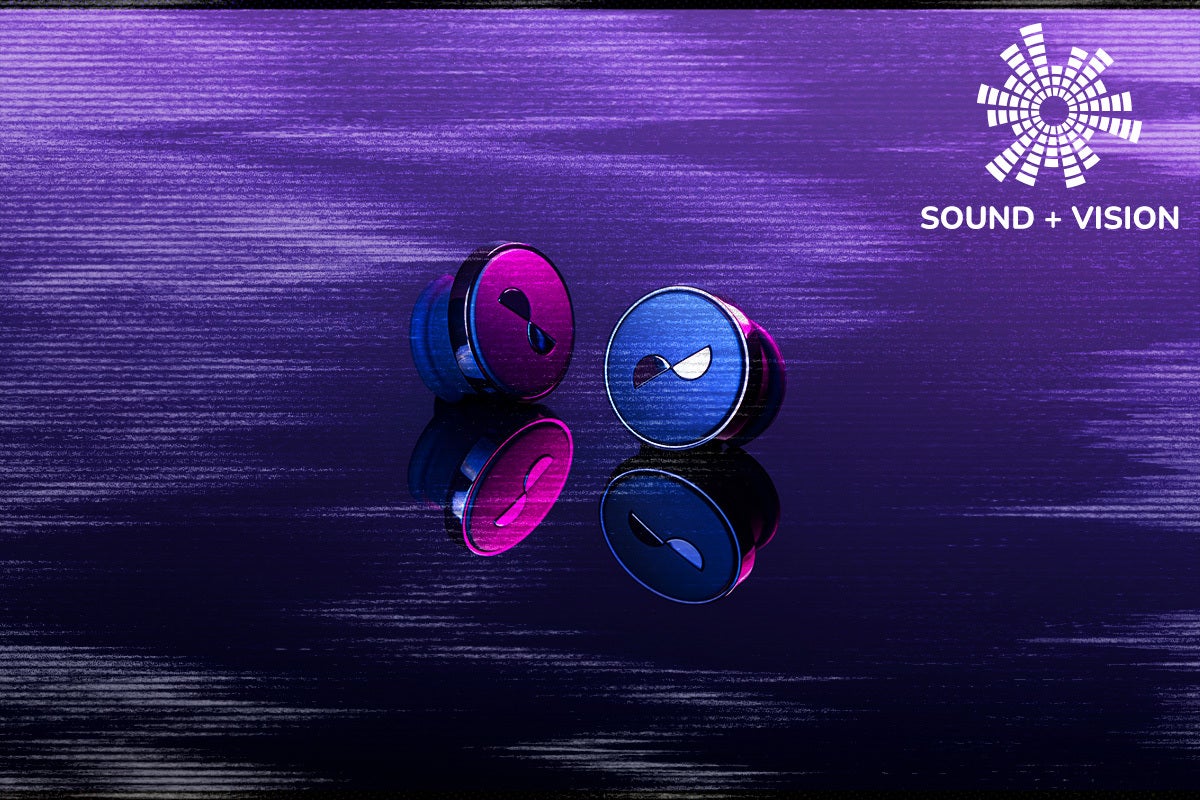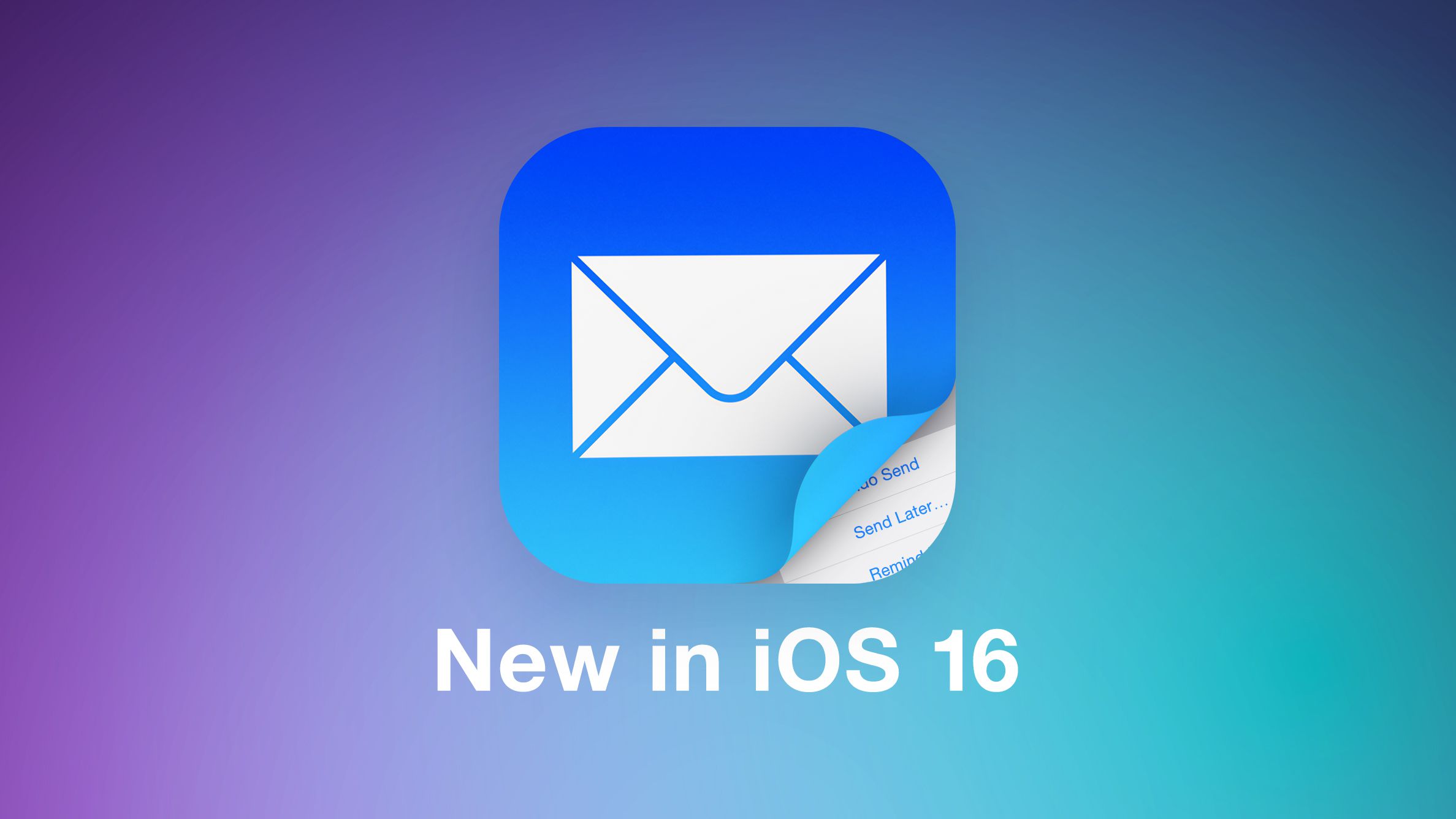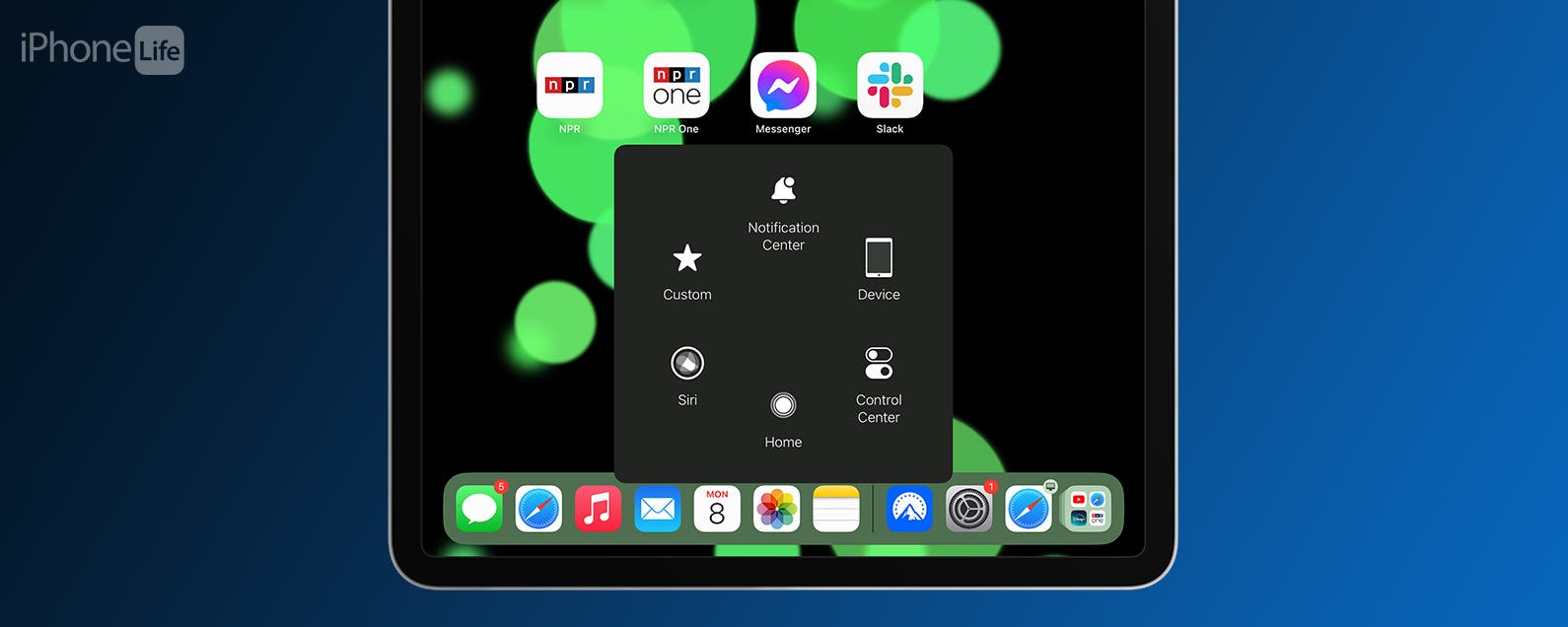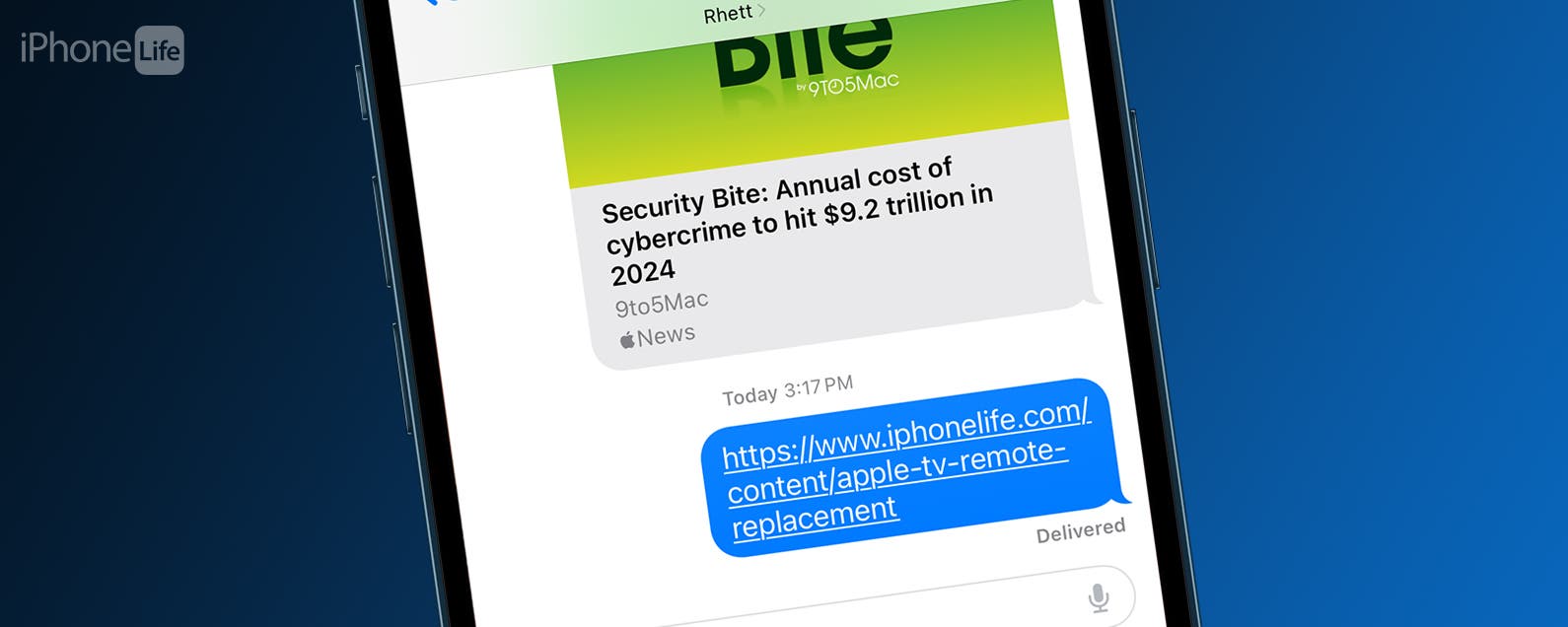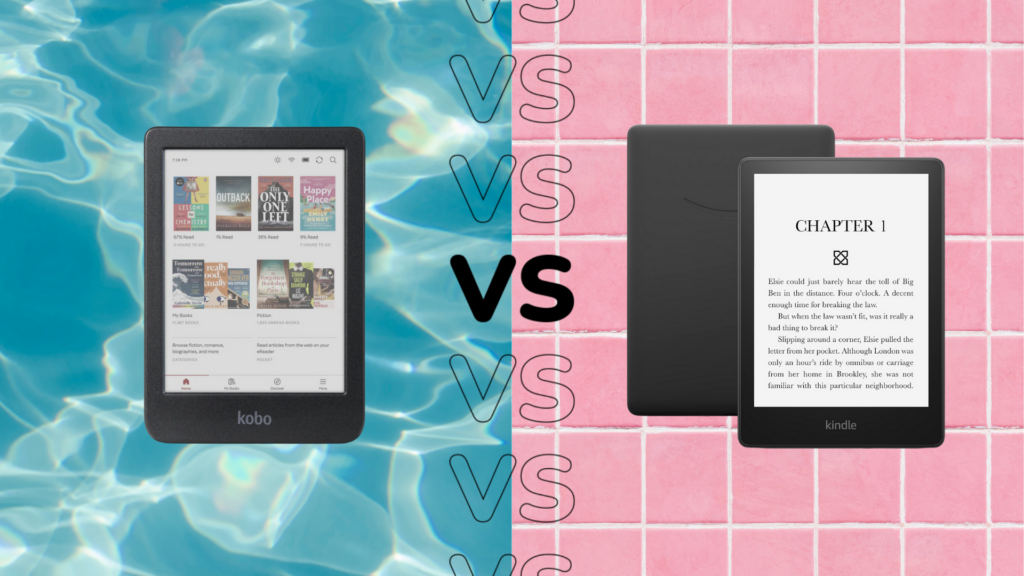¿Quiere cancelar su suscripción a Amazon Prime? Estos son los pasos que debes seguir para cancelar tu cuenta Prime.
Si compra regularmente en Amazon, una cuenta de Amazon Prime puede ser un gran beneficio. Con la entrega al día siguiente y el acceso a Prime Video (entre otros servicios), Prime realmente puede tener sus usos, especialmente cuando se trata de acceder a las ofertas de Prime Day.
Sin embargo, para aquellos que apenas compran en Amazon, tener una cuenta Prime puede parecer un gasto innecesario. Si ha decidido que Amazon Prime ya no es para usted, lo tenemos cubierto con nuestra sencilla guía paso a paso para cancelar su membresía.
Lo que necesitarás:
- Una computadora portátil o de escritorio para que pueda dirigirse a la ‘versión de escritorio’ del sitio web de Amazon
La versión corta:
- Ir a amazon.co.uk
- Haga clic en ‘Cuentas y listas’
- Haga clic en la pestaña ‘Principal’
- Haga clic en ‘Administrar membresía’
- Haga clic en ‘Finalizar membresía’ y siga las instrucciones en pantalla
- Haga clic en ‘No quiero mis beneficios’
- Haga clic en ‘Continuar para cancelar’
- Haga clic en ‘Finalizar beneficios Prime el [Date Specified]’
-
Paso
1Ir a Amazon.co.uk
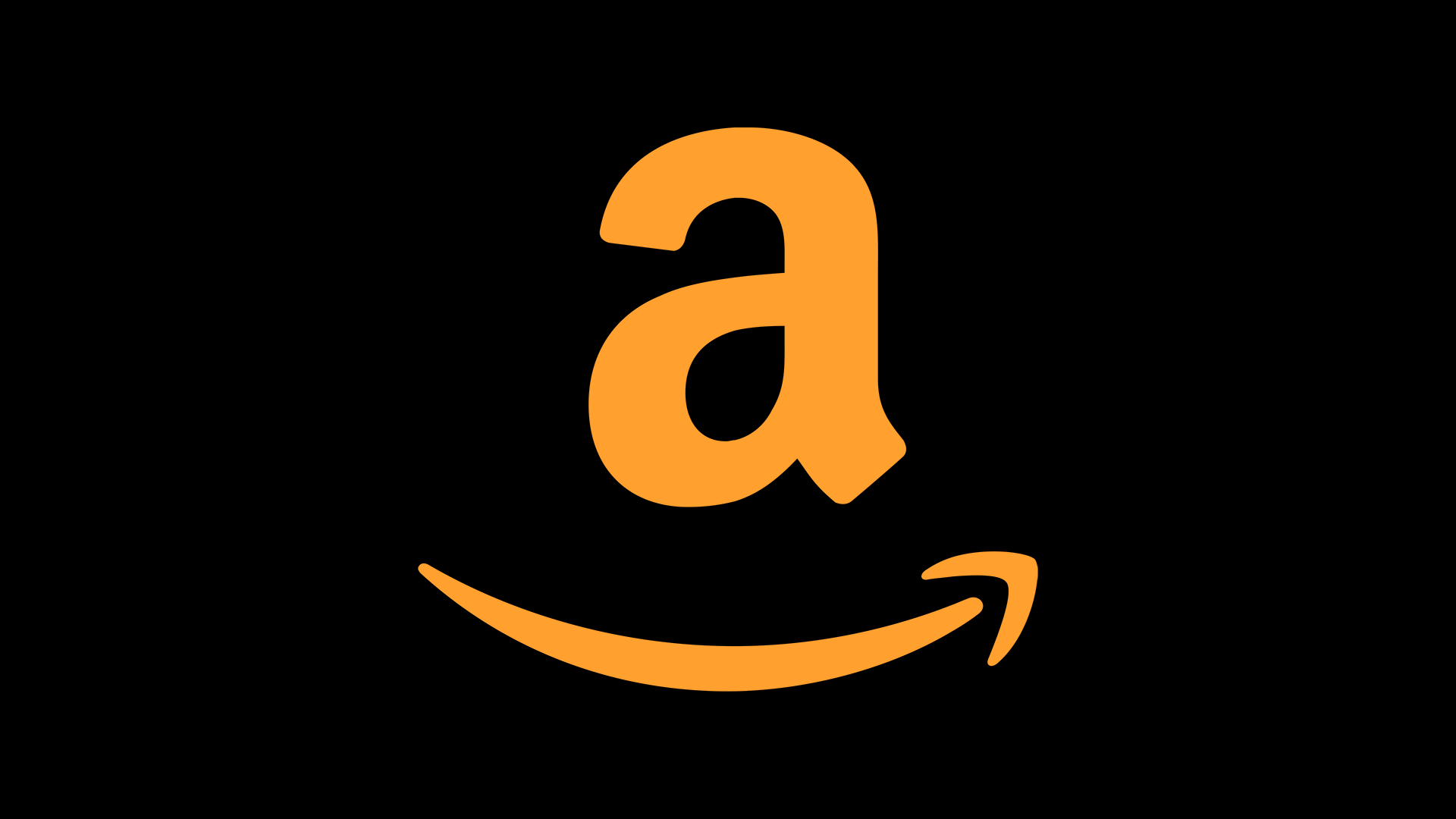
Abra el navegador de su elección en una computadora portátil o de escritorio y escriba www.amazon.co.uk en la barra de búsqueda.
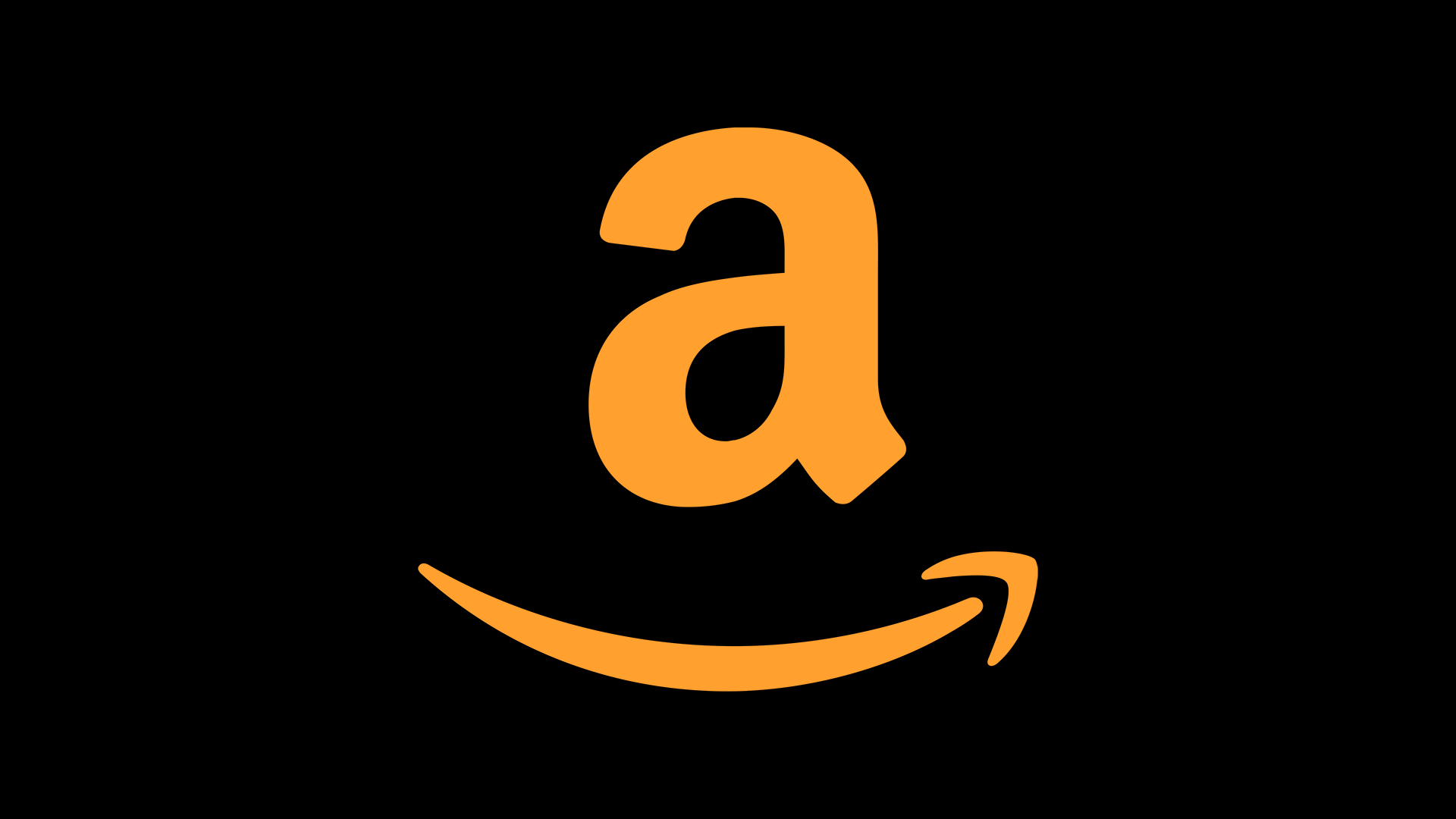
-
Paso
2Haga clic en ‘Cuentas y listas’
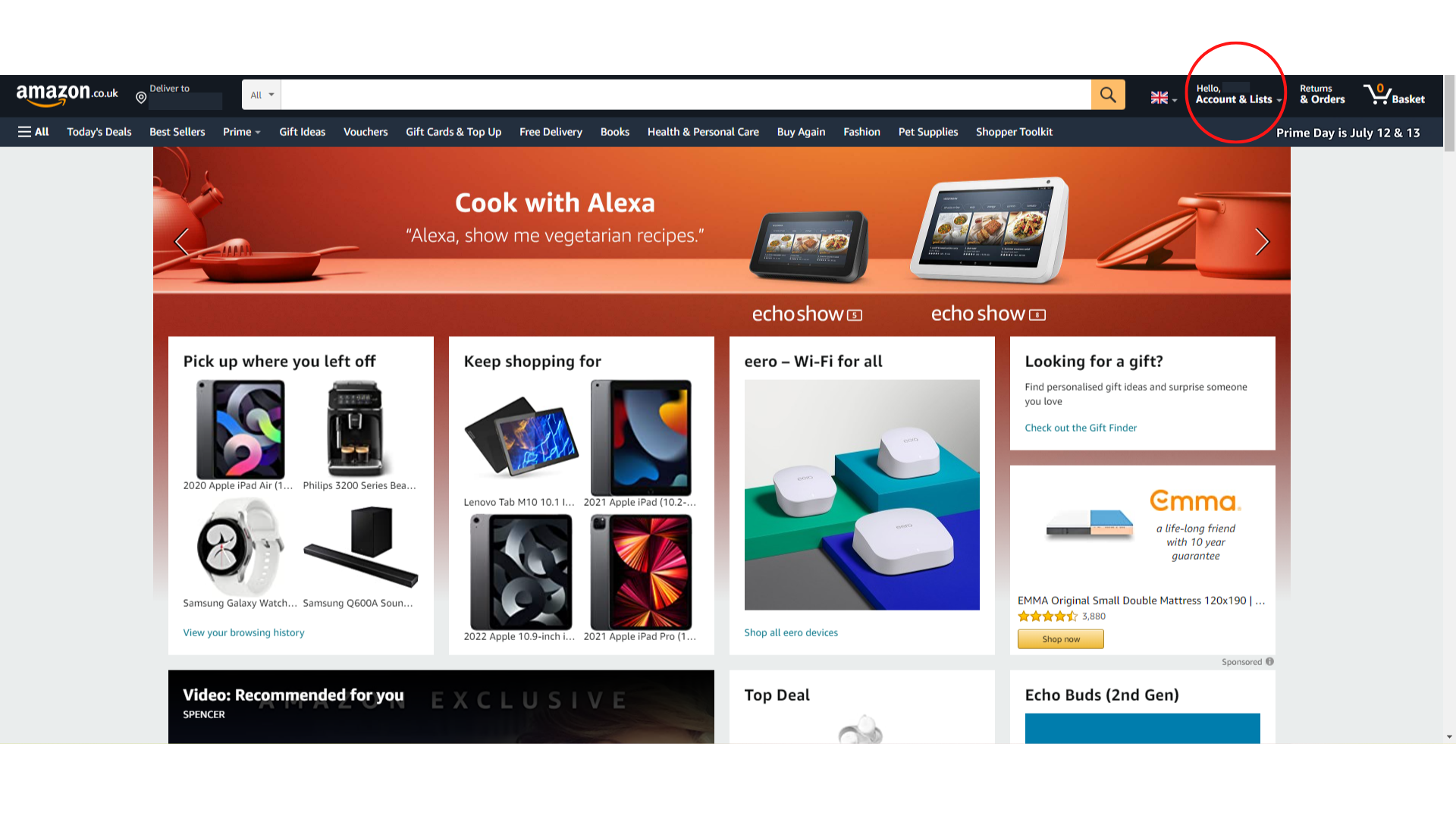
Mueva el cursor hacia la parte superior derecha de la página y seleccione el enlace ‘Cuenta y listas’, junto a ‘Devoluciones y pedidos’.
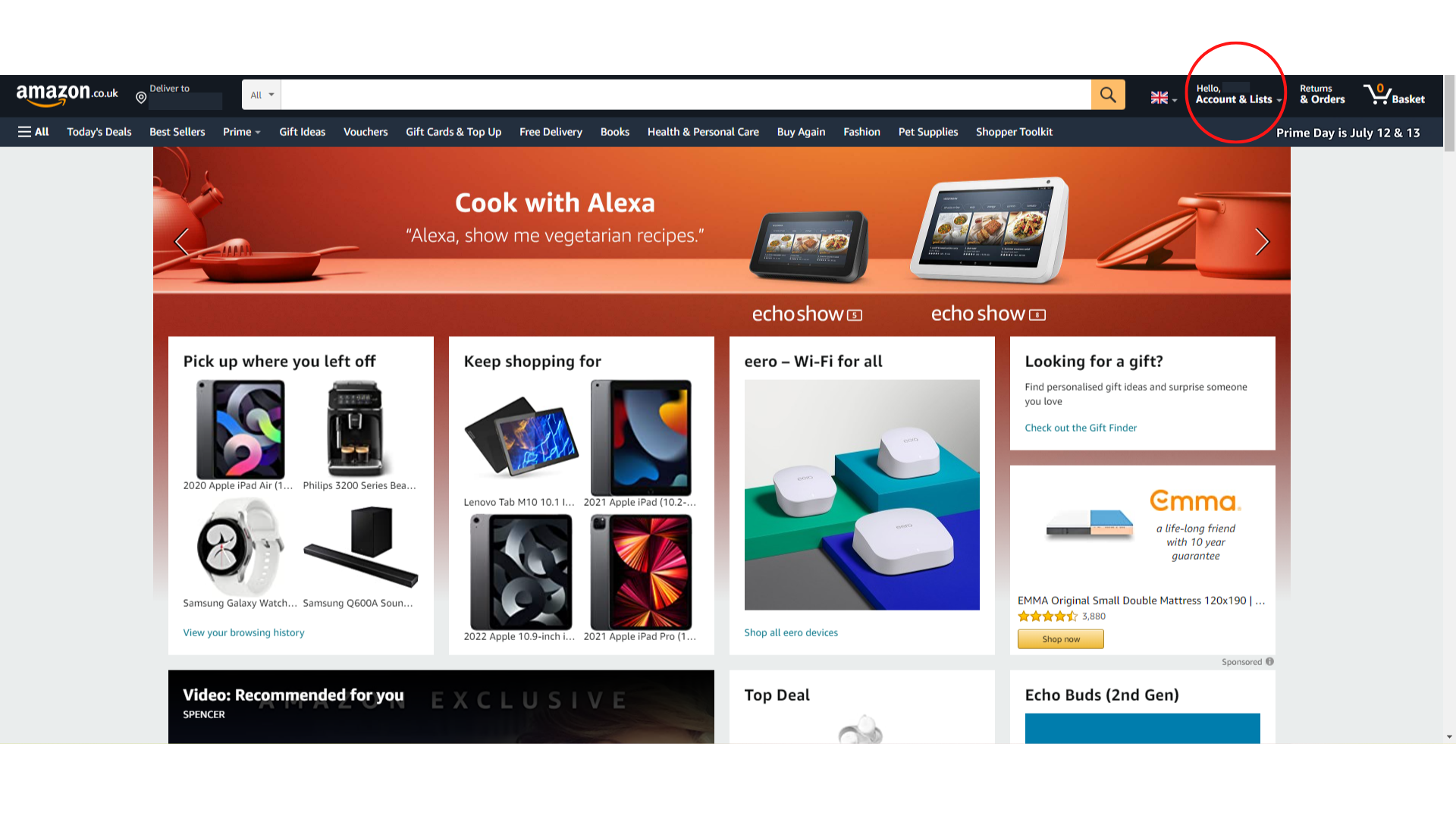
-
Paso
3Haga clic en la pestaña ‘Principal’
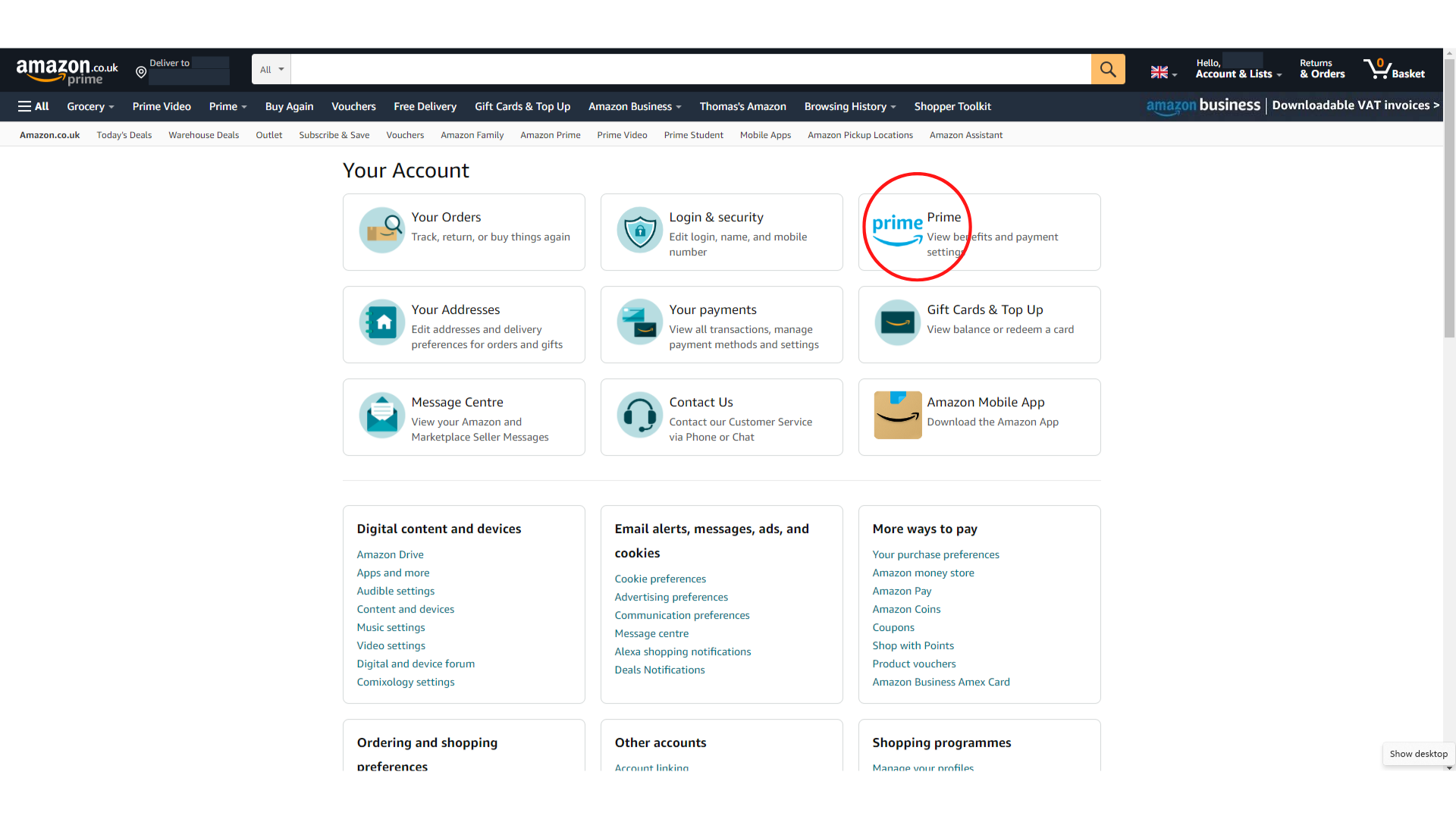
En este punto, estará en el directorio principal de su cuenta, donde puede acceder a todo tipo de funciones, incluida su lista de pedidos y cualquier tarjeta que tenga actualmente vinculada a su cuenta de Amazon. Todo lo que necesita hacer es hacer clic en la pestaña Prime en la parte superior derecha.
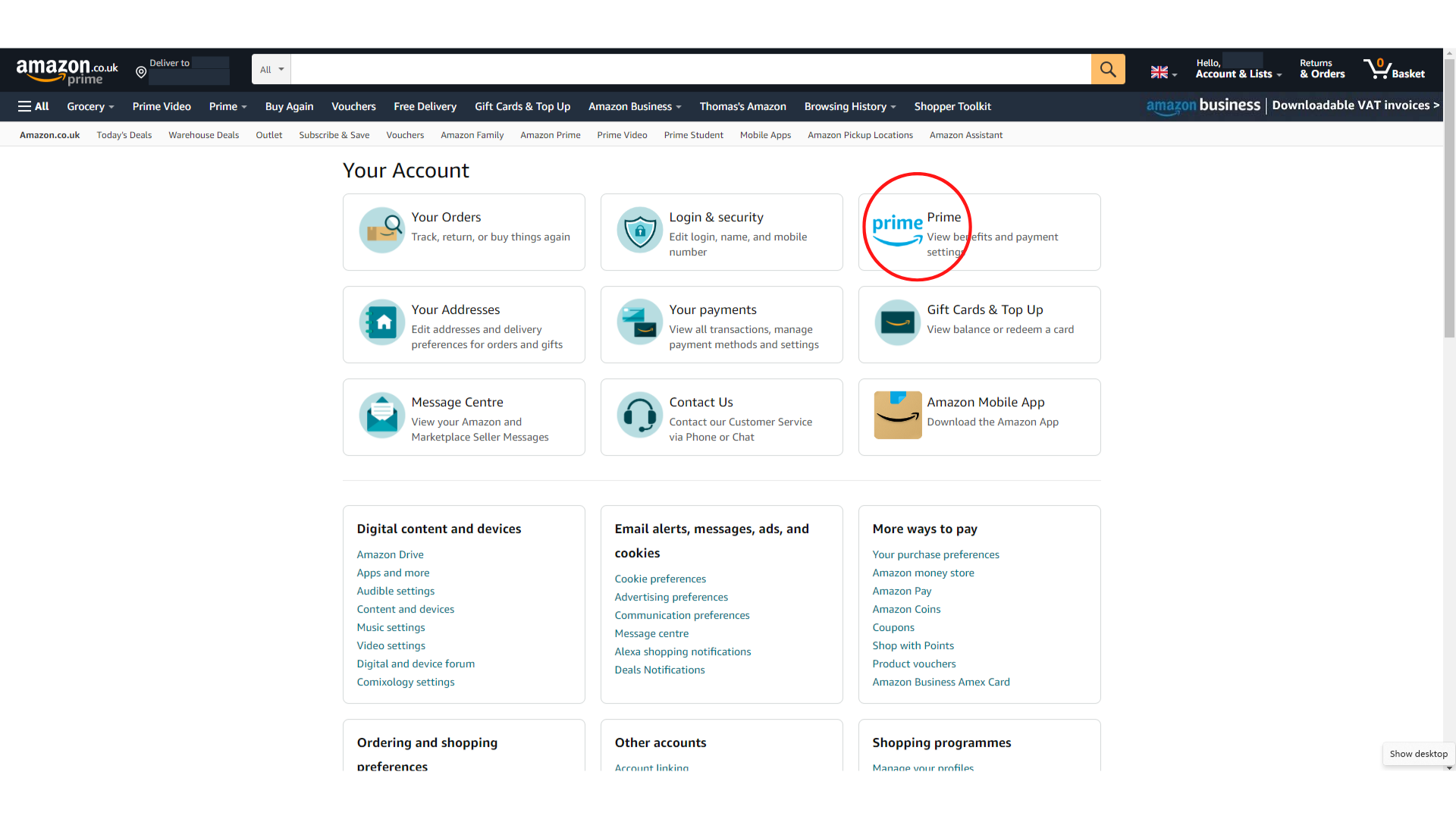
-
Paso
4Haga clic en ‘Administrar membresía’
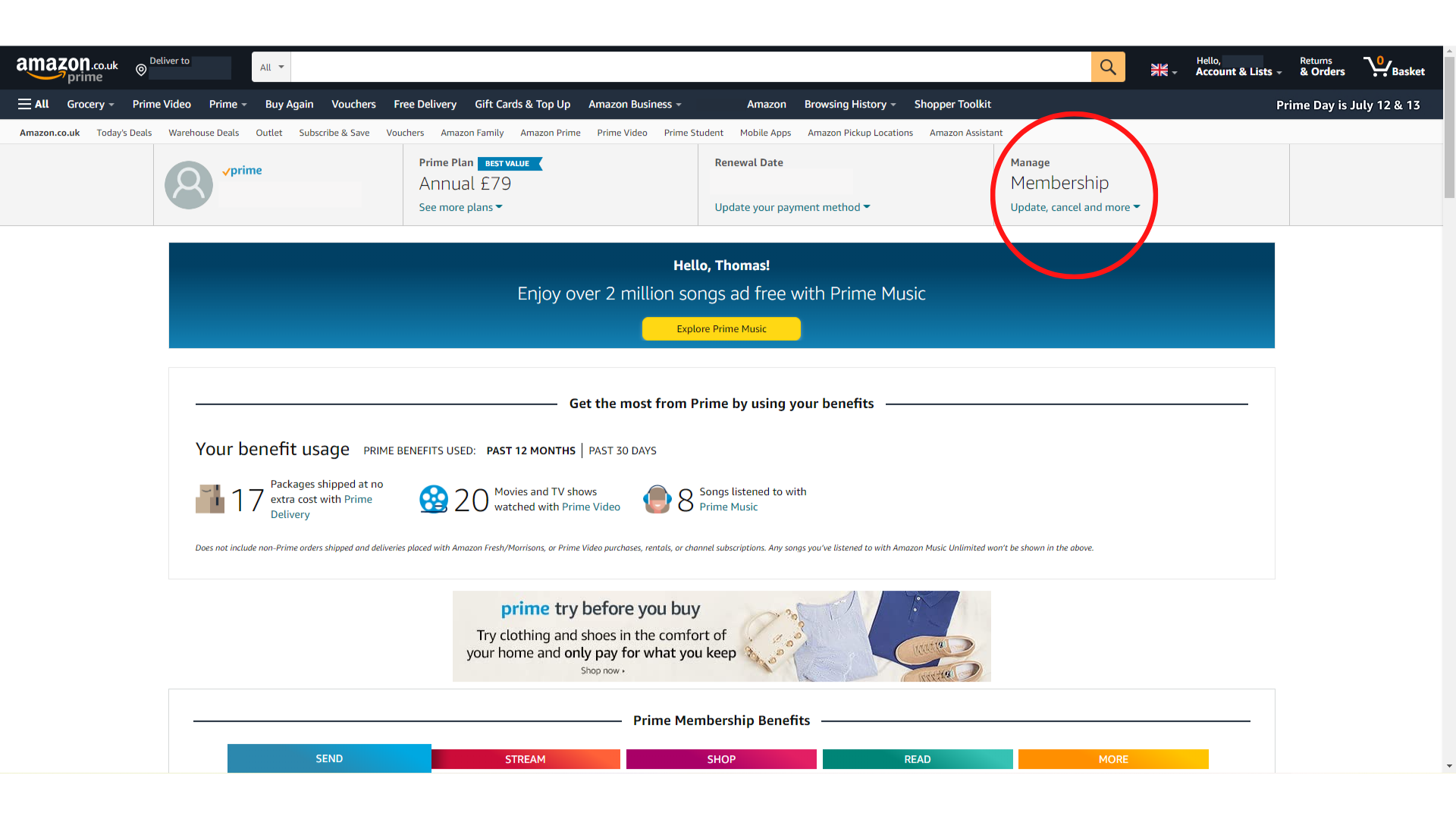
Aquí podrá ver un tablero que le permite conocer información clave sobre su membresía Prime. Haga clic en la sección ‘Administrar membresía’ en el lado derecho.
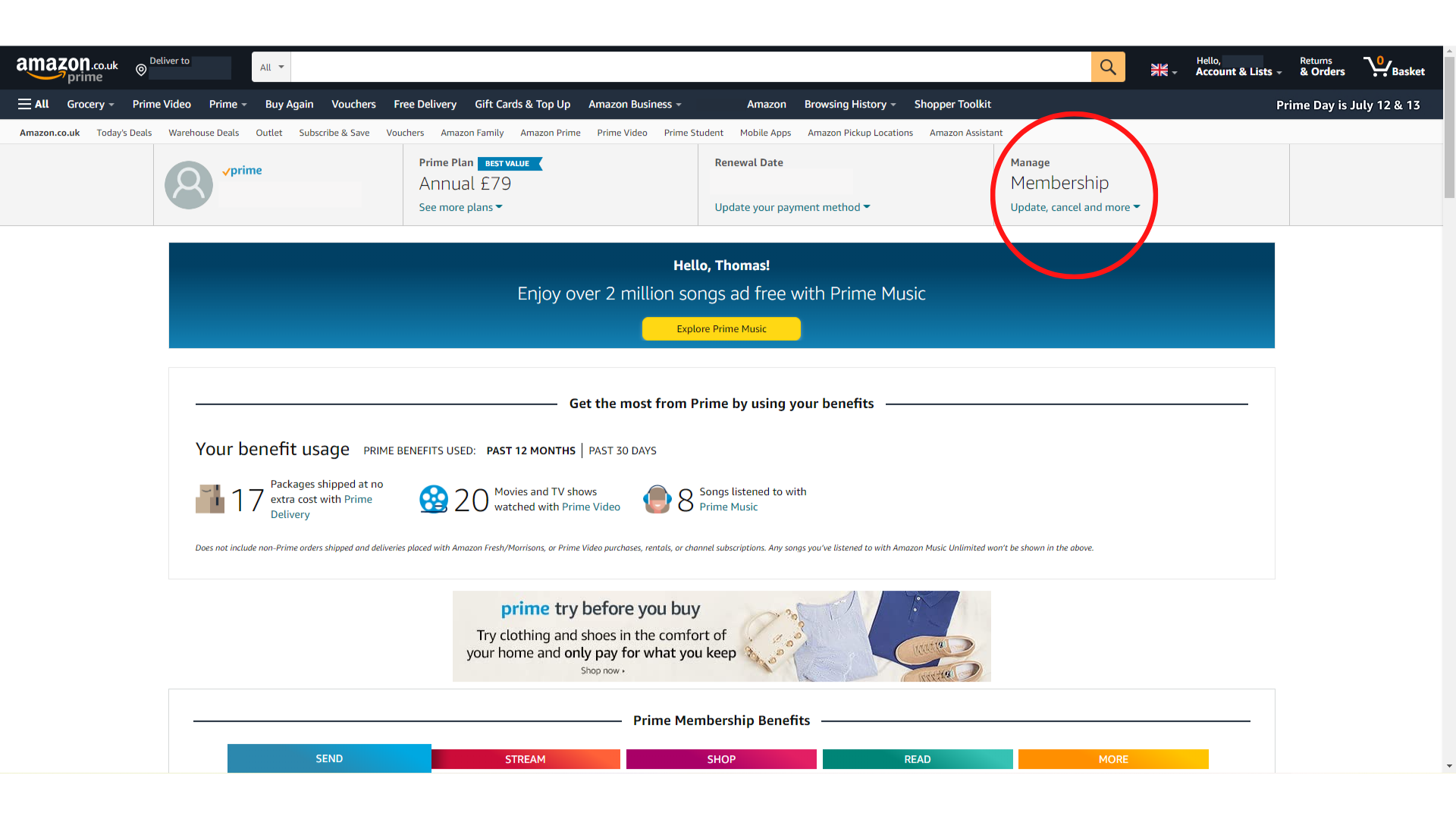
-
Paso
5Haga clic en ‘Finalizar membresía’ y siga las instrucciones en pantalla
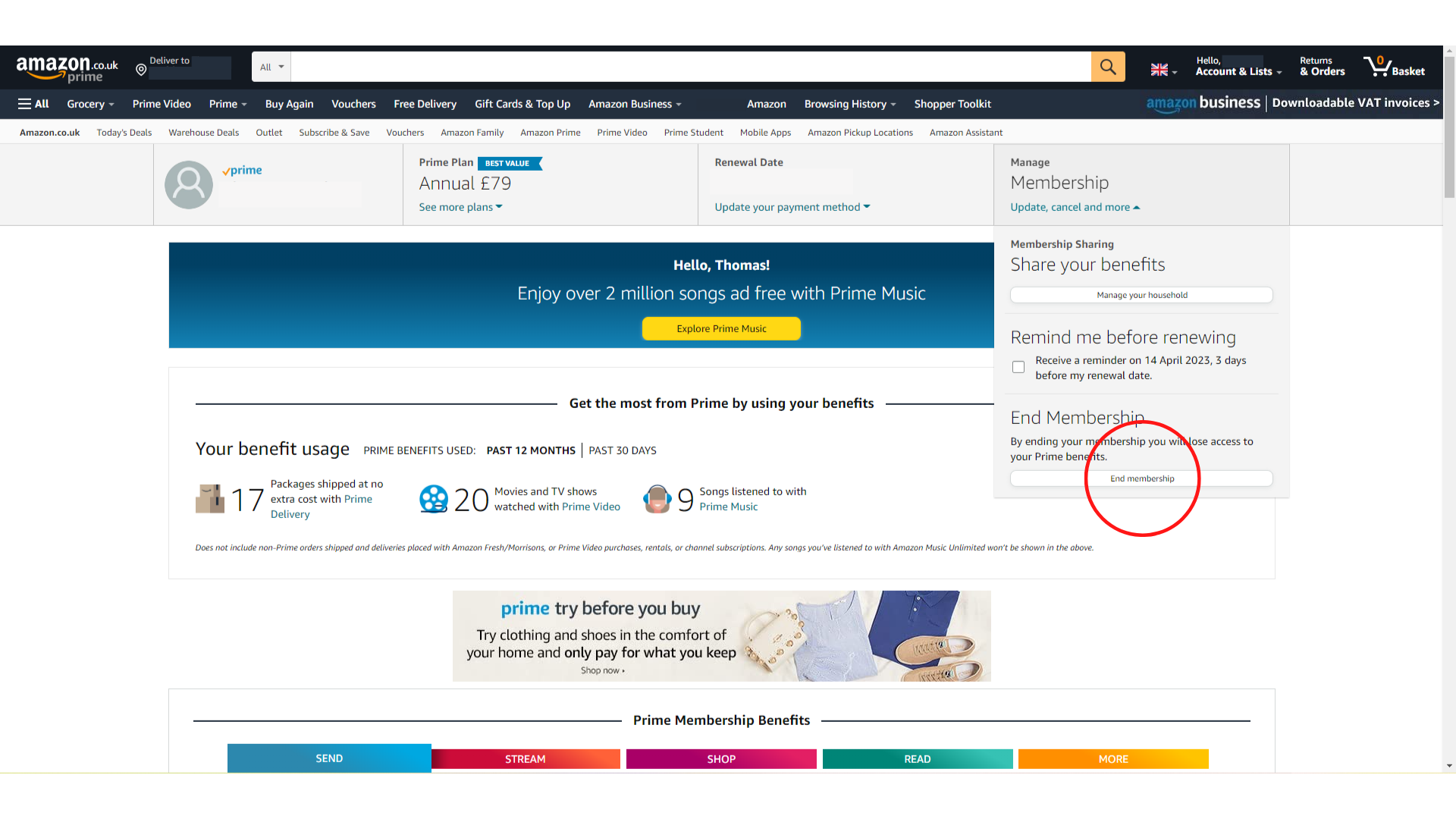
Siguiendo el paso anterior, aparecerá un menú desplegable con la opción de dar de baja tu membresía en la parte inferior. Haga clic en ese enlace.
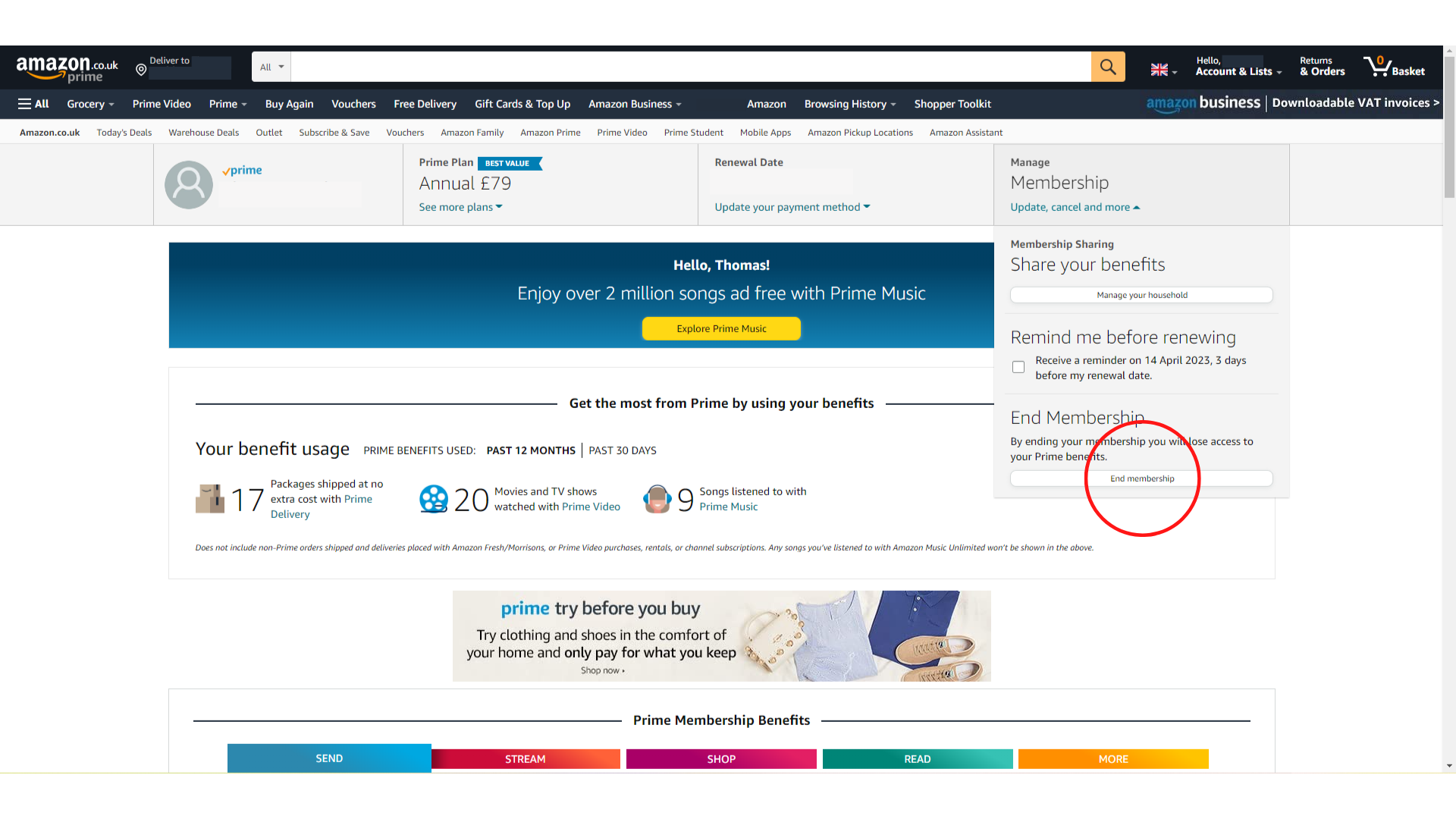
-
Paso
6Haga clic en ‘No quiero mis beneficios’
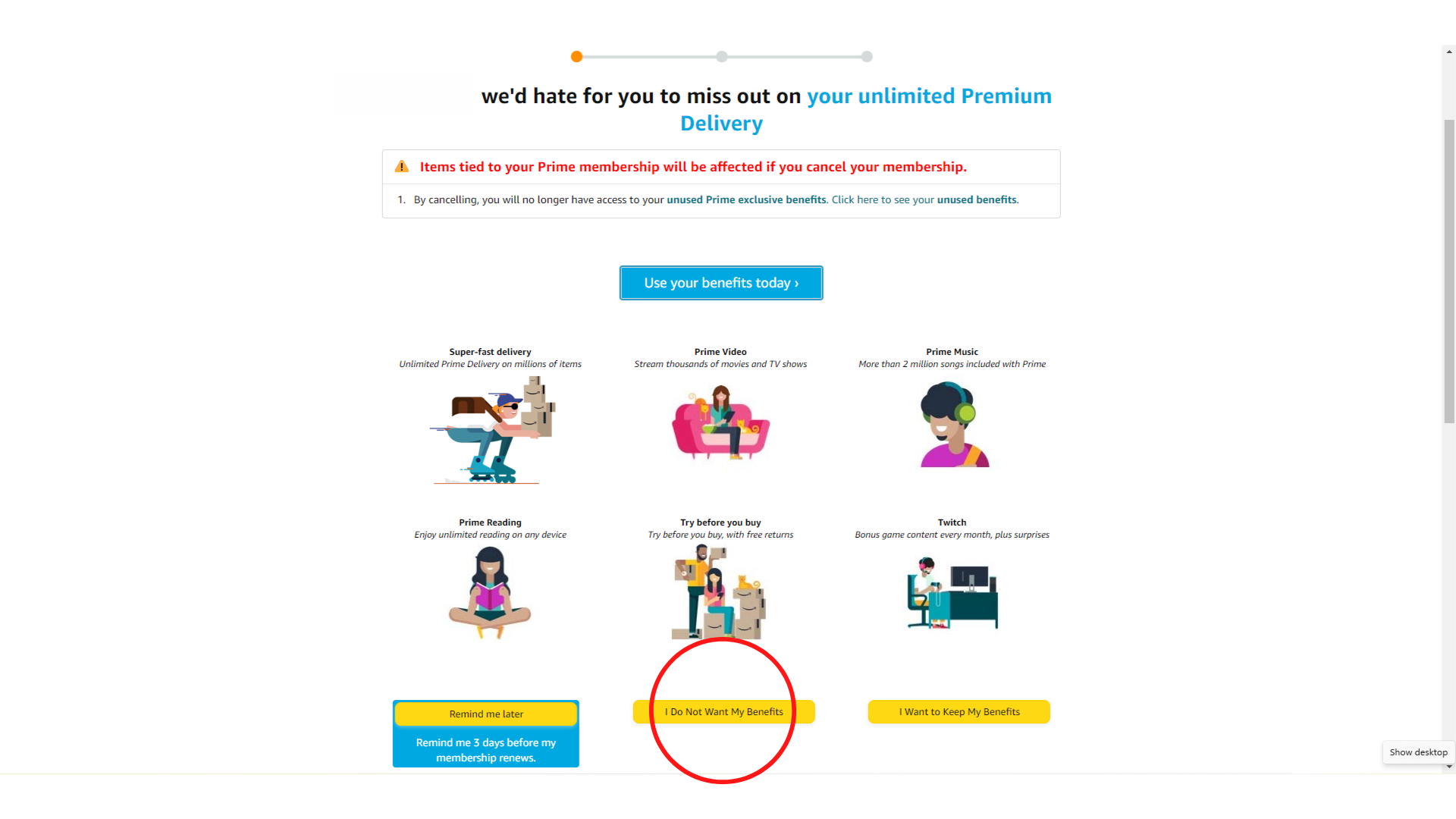
Esta será la primera de tres verificaciones finales en nombre de Amazon para intentar que te quedes con Prime. Para pasar rápidamente el primer cheque, desplácese hacia abajo y haga clic en ‘No quiero mis beneficios’.
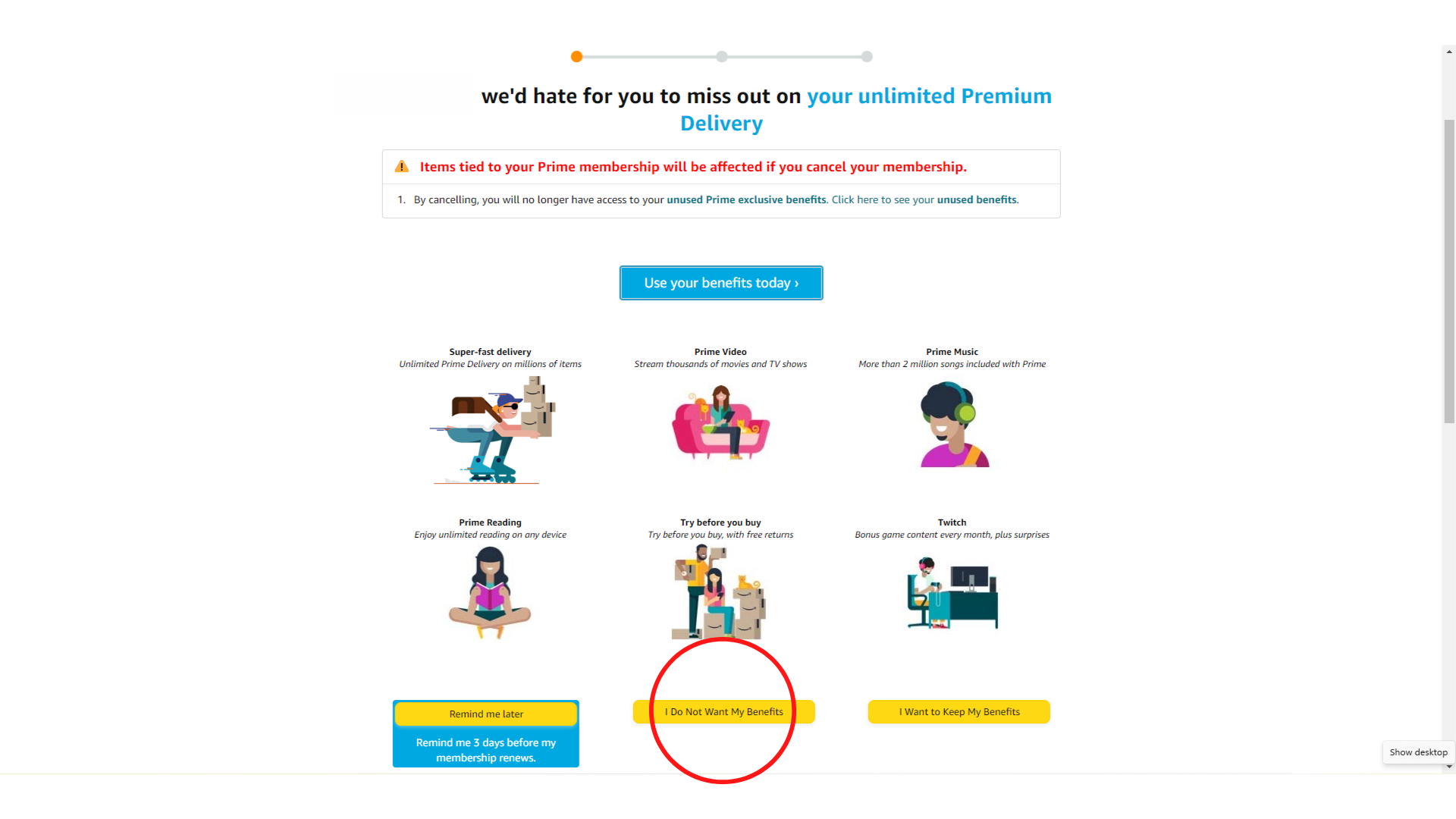
-
Paso
7Haga clic en ‘Continuar para cancelar’
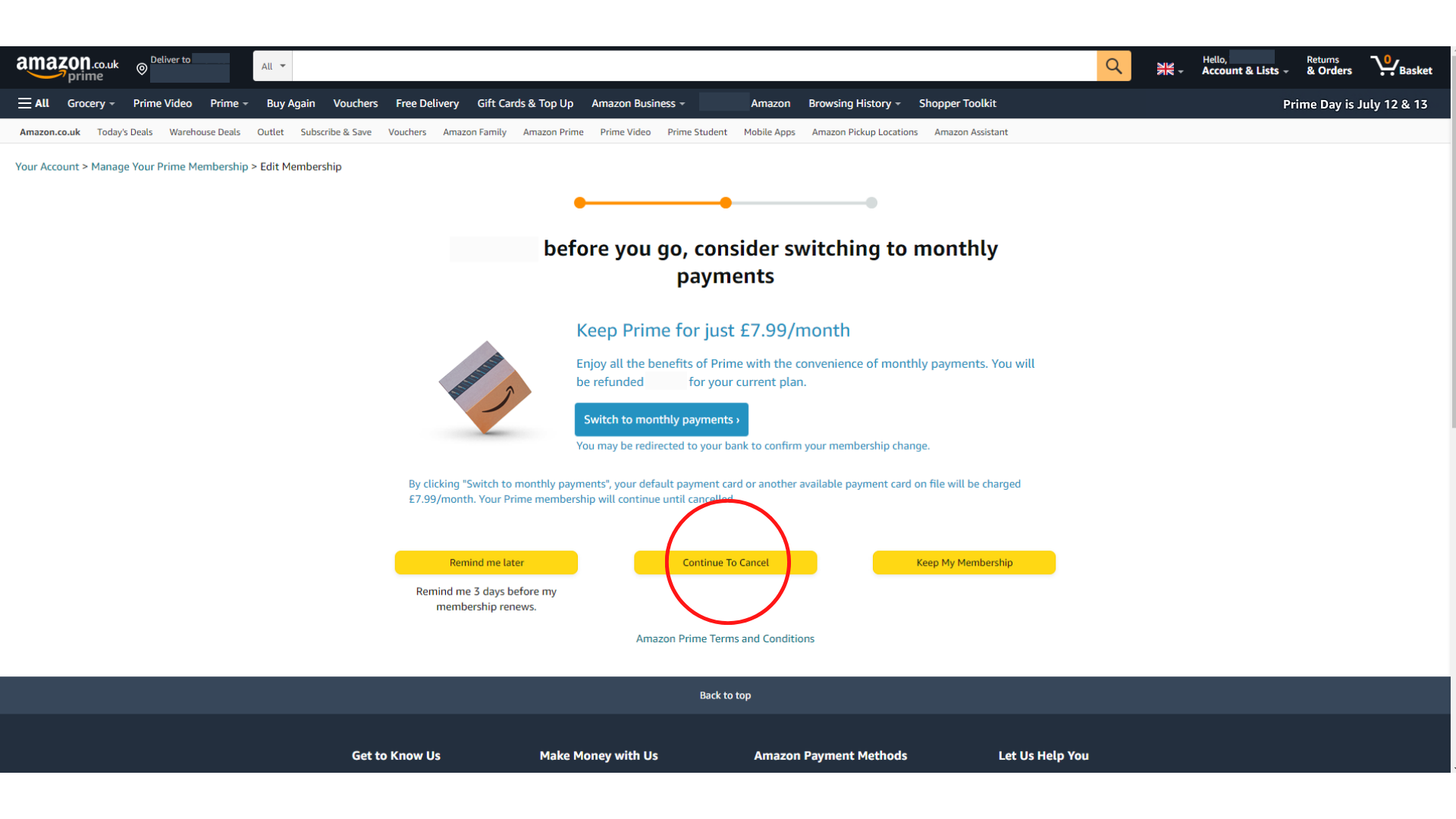
En la segunda verificación, Amazon ofrecerá opciones de pago alternativas (si está pagando una tarifa anual, el sitio web sugerirá cambiar a una tarifa mensual). Haga clic en ‘Continuar para cancelar’ para pasar esta sección.
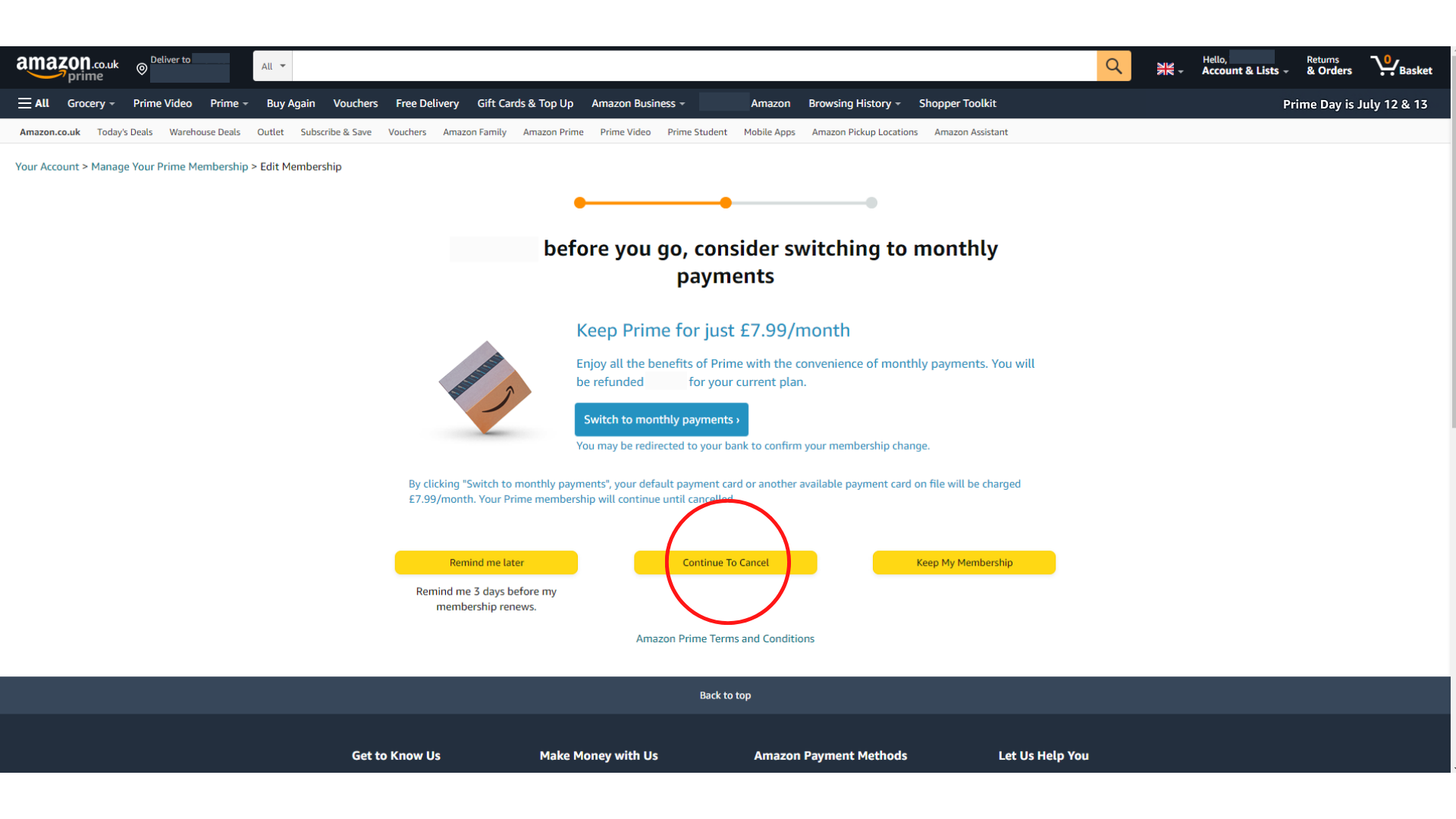
-
Paso
8Haga clic en ‘Finalizar beneficios Prime el [Date Specified]’
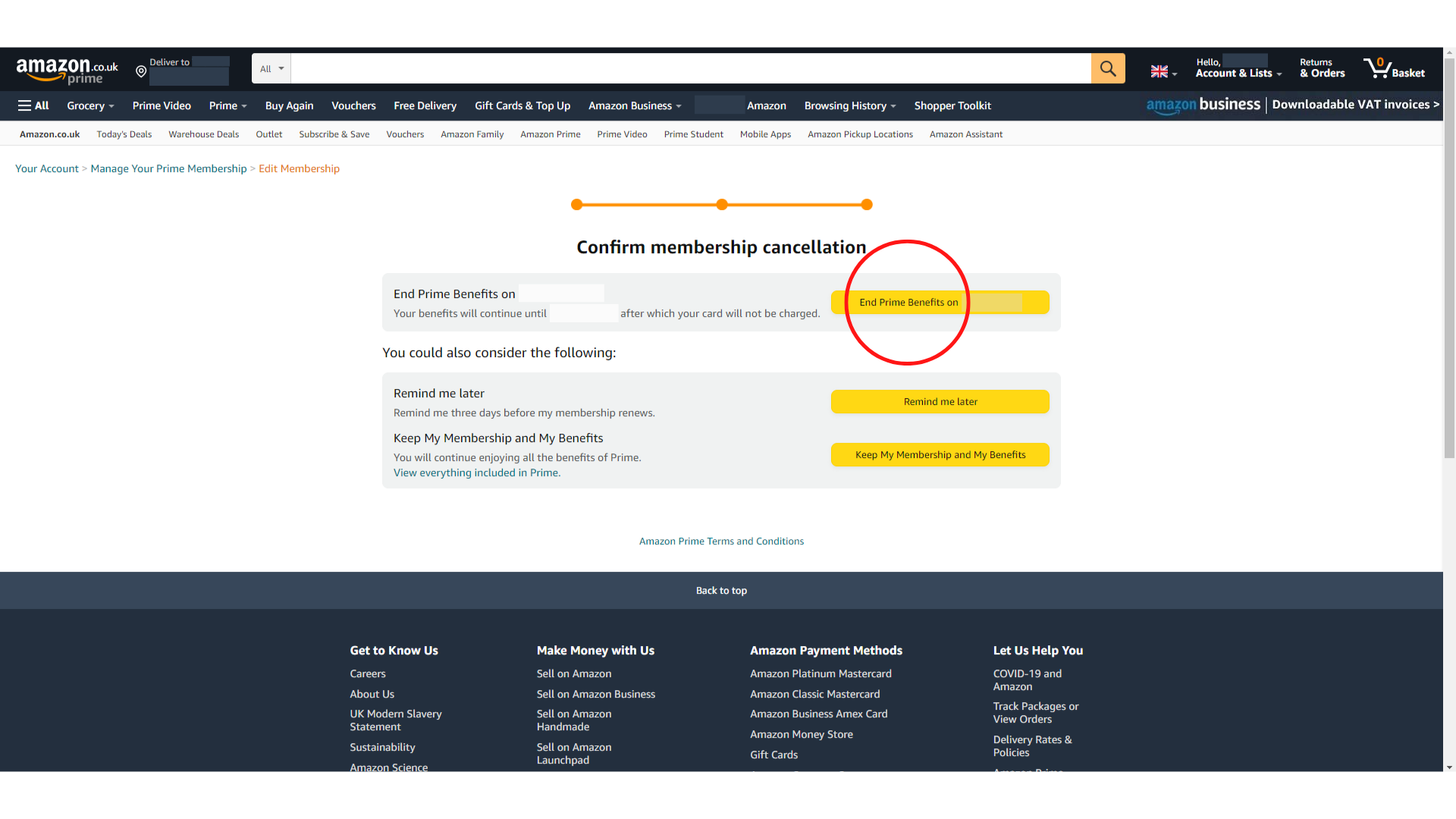
Aquí está, el último obstáculo antes de cancelar su membresía para siempre. Todo lo que tiene que hacer es hacer clic en ‘Finalizar beneficios Prime el [Date Specificed]’ y su membresía de Amazon Prime será cancelada.